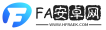亲爱的电脑小白们,是不是觉得Windows 7系统用着用着就有点小脾气了呢?别担心,今天就来教你们一招,轻松备份Windows 7系统,让电脑从此告别“闹脾气”的日子!
一、备份前的准备
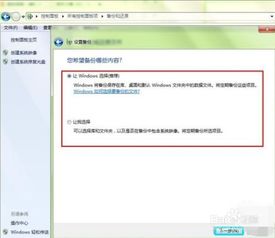
在开始备份之前,咱们得先做好一些准备工作,就像出门旅行前要收拾行李一样。
1. 选择备份工具:Windows 7自带了备份和还原功能,我们就可以利用这个功能来备份系统。
2. 准备存储设备:备份需要用到U盘、移动硬盘或者外部硬盘等存储设备,确保存储设备有足够的空间来存放备份文件。
3. 关闭不必要的程序:在备份过程中,尽量关闭不必要的程序,以免影响备份速度。
二、备份Windows 7系统
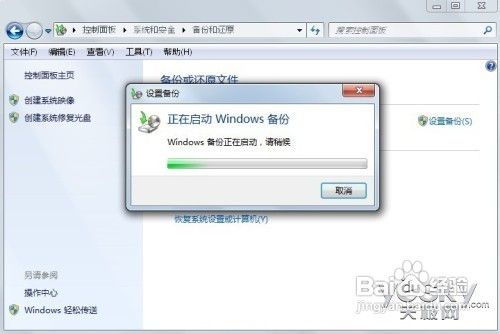
接下来,咱们就正式开始备份Windows 7系统吧!
1. 打开备份和还原中心:点击“开始”菜单,找到“控制面板”,然后点击“系统和安全”,最后点击“备份和还原”。
2. 设置备份:在备份和还原中心,点击“设置备份”。
3. 选择备份位置:在这里,你可以选择将备份文件保存在U盘、移动硬盘或者外部硬盘上。选择好存储设备后,点击“下一步”。
4. 选择备份内容:接下来,你可以选择备份整个系统,也可以选择备份特定的文件和文件夹。如果你不确定要备份什么,可以选择“让我选择”来让Windows自动选择备份内容。
5. 开始备份:确认备份设置后,点击“开始备份”。这个过程可能需要一些时间,耐心等待即可。
三、创建系统恢复盘
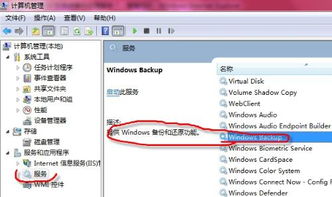
备份完成后,我们还可以创建一个系统恢复盘,以便在系统出现问题时快速恢复。
1. 打开备份和还原中心:还是那个路径,点击“控制面板”→“系统和安全”→“备份和还原”。
2. 创建系统恢复盘:在备份和还原中心,点击“创建系统恢复盘”。
3. 选择存储设备:选择一个U盘作为系统恢复盘,然后点击“下一步”。
4. 开始创建:点击“创建”后,系统会自动将恢复文件复制到U盘中。
四、恢复Windows 7系统
当系统出现问题时,我们可以使用系统恢复盘来恢复系统。
1. 启动电脑:将系统恢复盘插入电脑,然后重启电脑。
2. 选择启动选项:在启动过程中,按下相应的键(通常是F8或Del键)进入启动选项菜单。
3. 选择系统恢复:在启动选项菜单中,选择“修复计算机”或“系统恢复”选项。
4. 选择恢复点:在系统恢复界面,选择一个恢复点,然后点击“下一步”。
5. 开始恢复:点击“开始恢复”后,系统会自动恢复到所选恢复点的状态。
五、注意事项
1. 定期备份:为了确保系统安全,建议定期备份Windows 7系统。
2. 备份文件安全:将备份文件保存在安全的地方,避免丢失。
3. 备份文件更新:在安装新软件或驱动程序后,及时更新备份文件。
通过以上步骤,相信你已经学会了如何备份Windows 7系统。从此,你的电脑将告别“闹脾气”的日子,让你用得更安心、更舒心!